电脑如何使用u盘装win7
- 分类:U盘教程 回答于: 2021年05月06日 09:45:07
电脑要正常运行就必须要有一个好用的操作系统,但是用光驱安装系统已经有些过时,现在时兴用U盘安装系统,那么如何用u盘安装win7系统呢?
1、下载小白一键重装软件,插上 U 盘,退出电脑上的安全软件,在软件中选择 U 盘制作,开始制作启动 U 盘。
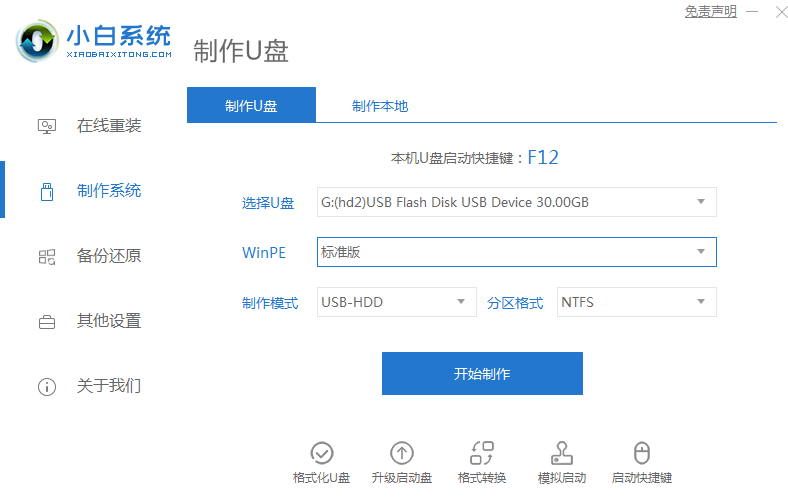
2、在制作的过程中我们选择 Windows 7 系统,这样在制作后就会帮助您下载拷贝到 U 盘里。
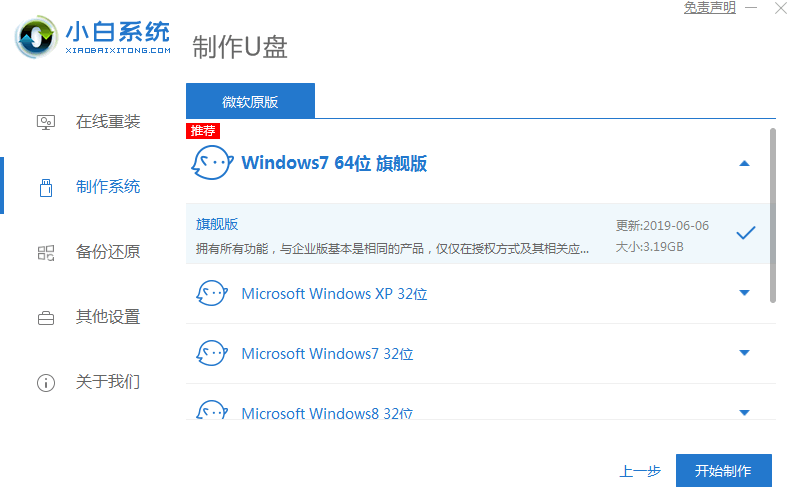
3、制作完成后开机插上 U 盘,然后快速按 F12 或 Del、F2 进入 Bios 设置 U 盘启动。
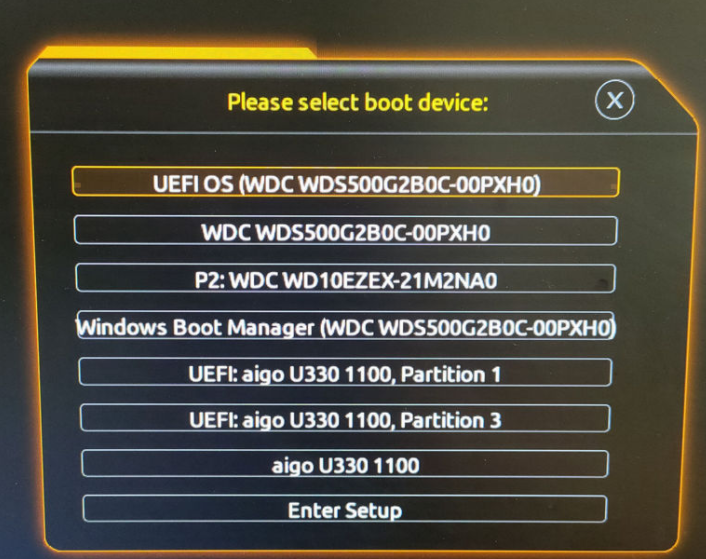
4、进入 Windows PE 后打开桌面上的小白装机工具就可以搜索系统镜像进行安装了,安装后直接拿掉 U 盘进行重启电脑。
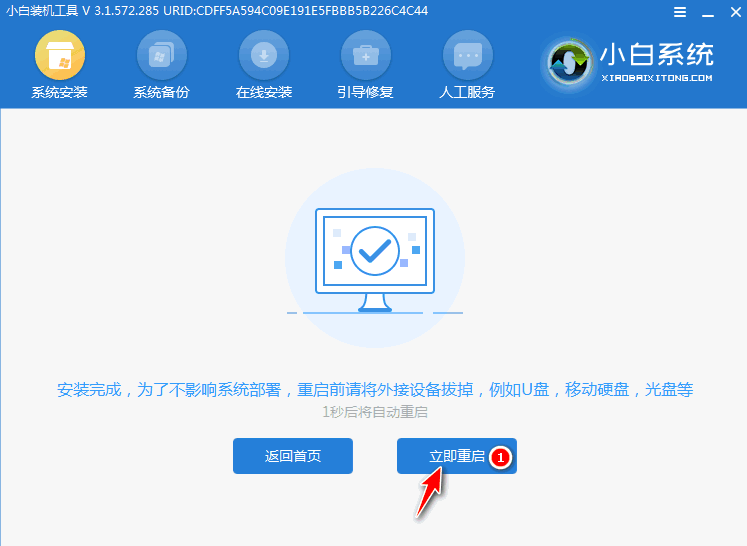
5、再次开机就能看到 Windows 7 系统正常进入了,如果没有什么意外情况一会儿系统就能安装成功了。


完成上述步骤后我们的电脑通过U盘安装win7的操作就成功了,希望对大家有帮助。
 有用
26
有用
26


 小白系统
小白系统


 1000
1000 1000
1000 1000
1000 1000
1000 1000
1000 1000
1000 1000
1000 1000
1000 1000
1000 1000
1000猜您喜欢
- xp修复,小编教你windows xp开机引导修..2018/07/16
- u盘重装系统快捷键是哪个2022/08/25
- 使用u盘给win10安装教程图解..2023/05/07
- bios设置u盘启动方法2023/01/17
- 制作u盘系统安装盘图文教程..2017/07/22
- u盘数据恢复工具有哪些2023/02/24
相关推荐
- 详解爱国者u盘驱动怎么下载..2021/09/29
- 小编教你u盘无法识别怎么办..2017/08/18
- u盘损坏如何修复,小编教你u盘损坏如何..2018/02/11
- 电脑U盘怎么装系统2022/09/24
- 用小白系统u盘启动盘制作教程..2022/12/05
- 电脑店u盘启动盘制作工具使用教程..2022/08/29

















